
新しいものが大好きな、むねさだ(@mu_ne3)です。
先日ブログで紹介したように、DJIの取り扱いをしているオートバックスさんよりDJIのドローン「Mavic Air」をお借りしています。
実際に使ってみないとわからないようなことを色々試していきたいと思います。
今回は、内容物の確認と室内で飛ばしてみた感想をご紹介していきますよっ!
DJIのハイエンドクラスドローン「Mavic Air」
ということでご紹介しますのは、DJI社のハイエンドクラスのドローン「Mavic Air」。

2018年1月29日に発表、3月1日からオートバックスでも取り扱い開始したばかりの新しいモデルです。
今回はその中でも、予備バッテリーなどが同梱されている「Mavic Air Fly Moreコンボ」というパッケージをお借りしています。
実際Mavic Airを購入する際は、しっかり遊ぼうと思うと予備バッテリーはほぼ必須ですし、初めてのドローンだという人はこのパッケージがオススメですね。
それぞれのお値段やパッケージの詳しい内容物については、こちらのサイトでご確認ください。
箱を開けると、中身はこんな感じ。

本体や付属品はそれぞれ専用バッグに入っていますのでこの時点ではシンプルに見えますよね。
それぞれ中身を見てみましょう。
本体は折りたたんでコンパクトに!
まず、上の写真で左下に配置してあったのが本体収納ケース。

ケースを開けて最初に感じたのは、「えっ!ハイエンドなドローンがこんなにも小さいの!?」ということ。
4K動画&1200万画素の静止画、3軸ジンバル、3方向障害物検知などを備えたこのモデルですよ?
このコンパクトに折りたためることこそ、Mavic Airの凄さ。

これくらいの大きさならば、サッとバッグに収納できちゃいますもんね。
あ、ちなみにカラーは「フレイムレッド」という綺麗な赤色!その他のカラバリは、「オニキスブラック」と「アークティックホワイト」で3色展開となってます。
アクセサリーは豊富に!
アクセサリー類はかなり豊富に入っています。

基本的には、コントローラー関連、バッテリー充電器、予備バッテリー、予備プロペラがこのバッグの中に入っていました。
バッテリーはこれくらいのサイズ。

これ1つで最大21分の飛行が可能ですが、1つだと心もとないので、「Fly Moreコンボ」での3個入りは安心感がありますね。
しかも、一度に充電できるアダプターも付いています。

これ、一度セットすれば順番に充電してくれる(バッテリー残量の多い物からフル充電にしてくれる)ので、いちいちバッテリーを差し替える必要も無いのが楽チン。
Mavic Air本体の詳細
本体を裏返すと、まず最初に目に飛び込んできたのは、とてもしっかりとしたカメラ部分。※収納時はカバーが付いてます

メカニカルの3軸ジンバル搭載なので、本体を移動させたり風などで揺れても、映像はほとんど揺れないようになっているんです。
この辺りは、今後実際の撮影した映像などを交えて紹介したいと思っています。
プロペラが付いているアームを、パタンパタンと広げると、こんな感じで飛行できる形状に!

いやもう、このドローンが手元にあるだけでもワクワクしてきますよねっ。
私ももうこの笑顔ですよ…!

早く飛ばしてみたくてウズウズしてきます。
安全の為のプロペラガード
室内で飛ばす時や、初心者のうちは、このプロペラガードを付けて飛ばすのが安全だと思います。

万が一家具や壁に当たった際にダメージを減らせるからです。
これが最初から付属してくるのはありがたいですね。
ちなみに、これを付けた状態だと折り畳めないので、毎回着脱させる必要はありますが、1~2分でサクッと取り付けられると思います。

これで本体側の準備は完了っ!
送信機(コントローラー)にスマホを装着!
専用の送信機(コントローラー)は、スマホをケーブルで装着するタイプ。
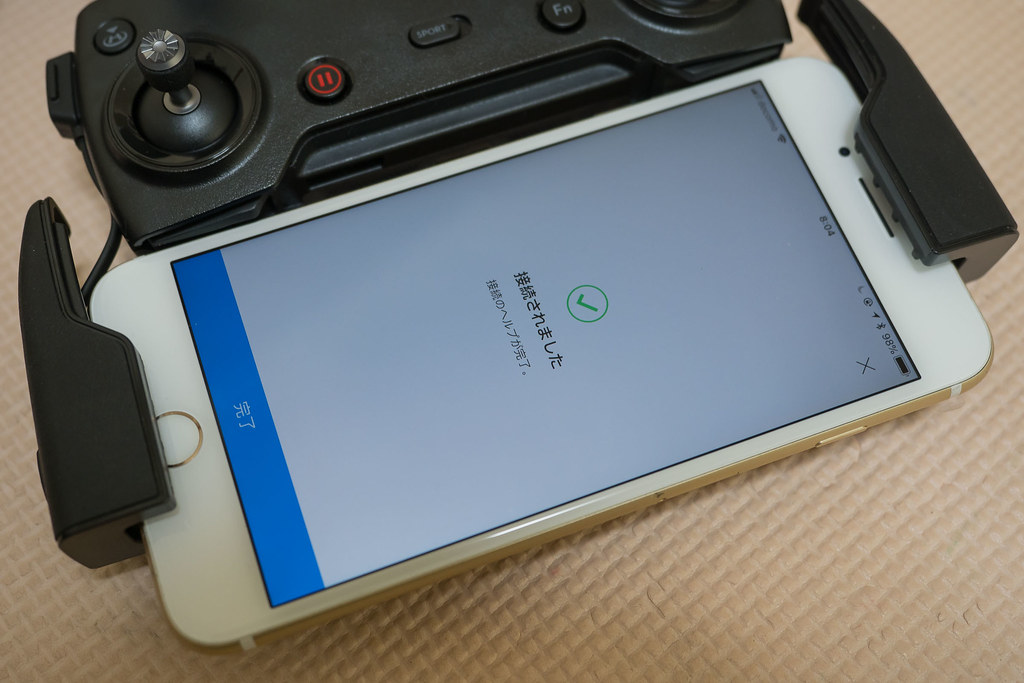
iPhoneだとLightningケーブル、AndroidだとmicroUSBかType-Cケーブル。それぞれ付属していますので、接続するスマホによって差し替えて使いましょう。
送信機とスマホを接続したら、Mavic Air本体ともペアリングを行います。

あ、そうそう。スマホには事前に対応アプリ「DJI GO4」をインストールしておきましょう。

注意!ファームウェアアップデートが何度か必要
ペアリングもできたし、早速飛ばしてみようっ!と思ったのですが、ファームウェアのアップデートがいくつかあり、まずはそれを行うことに。

本体・送信機ともにそれぞれ必要で、データ容量も結構あるので、可能ならばWi-Fi環境のある自宅などでしっかりとこのファームウェアアップデートまで実行してから出かけるようにしましょう。
ここ、考えずに初回から野外に持って出ると、ファームアップデートが出来ずにトボトボ帰ることになりかねませんよっ。
操縦方法は…案外直感的!
操縦方法については、説明書にも記載があります。
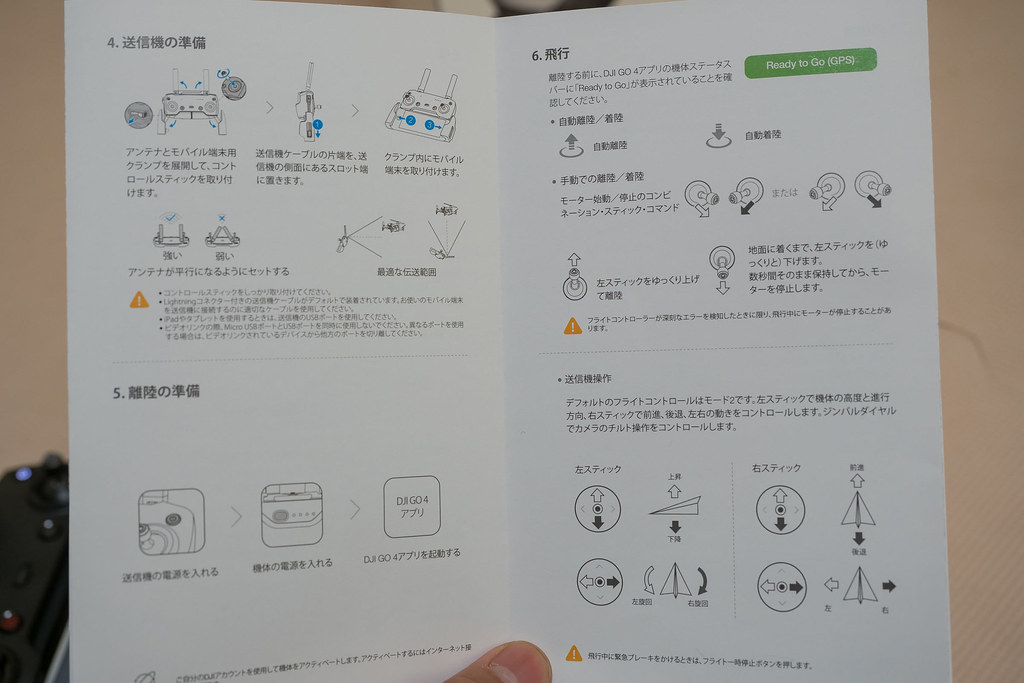
操作のカスタマイズもできるそうですが、一般的な操作感で覚える方が今後の為になりそうなので、よほどのことが無い限り初期設定のままが良いと思います。
しばらくはこの説明書を持ち歩き、ちょくちょく見ながら後は手で覚えるくらい操縦を繰り返して慣れるしかないと思います。
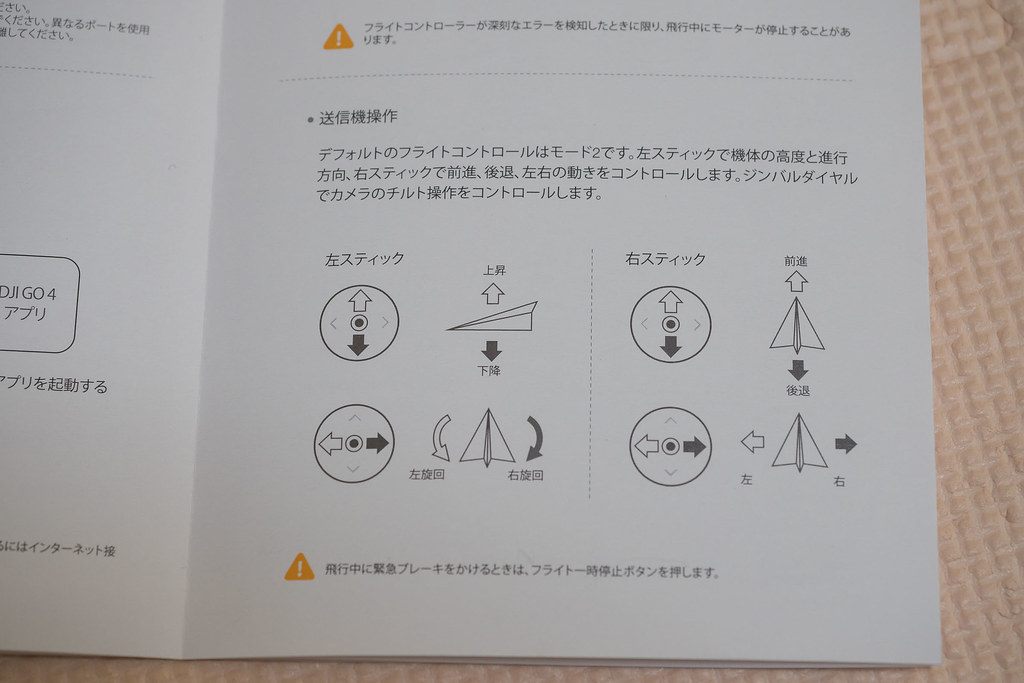
とは言え、案外直感的に操作できるので、私の場合は自宅で10~20分練習してから、野外に持って行くことにしましたが十分操縦可能でした。
基本はスティック2本の操作なので何度か操縦すると手が覚えてくれると思います。
室内だと結構音と風が来る!
では…ドキドキしながら離陸操作を行いますっ!

「1ボタンで地上1.2mに自動で浮上してくれる機能」もありますし、もちろん手動で浮かせることもできます。
室内で飛ばす際はまずは手動にした方が良いと思いますね。
で恐る恐るアクセルを強めるようにプロペラの回転数を上げて行くと…!

フワッと浮いたーーーーっ!ドローンが飛んでるーーーっ!(当たり前)
思ったより、音が大きいのと風が下方向に吹きつけます。まぁ、羽の小さい扇風機をガンガン回してる感じなのでそりゃ音も風も大きいですよね。
送信機から手を放すと、空中のその場にとどまる「ホバリング」をしてくれるので、無風状態の室内だとずっとこの位置でピタッと止まっている感じ。

スマホの画面には、Mavic Airからの映像がリアルタイムに表示されていてなんだか不思議な感覚。

後は、送信機の「静止画撮影ボタン」や「録画開始ボタン」を押せば撮影できちゃうんですよ…!これは面白いーっ!

この日はしばらく室内で飛行訓練をして、後日、野外に飛ばしに行くことにしました!
自宅で飛行させる場合の注意点おさらい
そうそう、ちなみに自宅の庭は野外のため、航空法が適用になってきます。
そのため、人口密集地での飛行は不可。
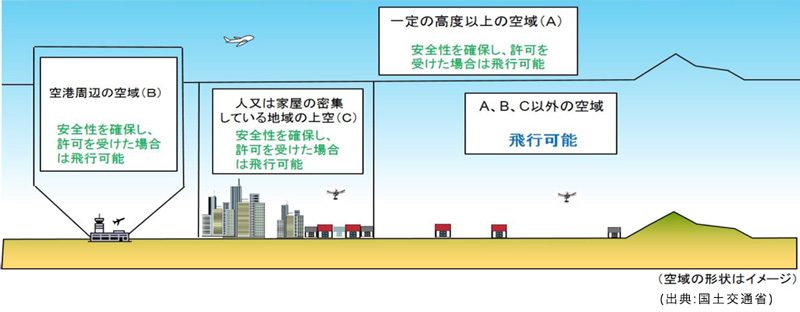
また、お隣の家や電線からも30m以上離れていないと飛ばすことができないので、都心部の自宅だと恐らく飛行不可です。

※記事内で使用しているイラストは、オートバックスのドローンポータルサイトから使用させて頂いています
屋内・ネットなどで区切られた場所だと、航空法適用外だそうなので、自宅の室内であれば、都心部でも飛行させることが可能です。
ただし、不慣れな状態で飛ばす場合は、記事内でも紹介したようにプロペラガードを必ず装着しましょう。

また、小さな子どもがいる場合は近寄らせない、触らせないことを伝えておきましょう。
わんぱくブロガー的まとめ
さて、今回は開封&自宅内でのテスト飛行を行ってみました。
購入後は、ファームウェアアップデートがあるので、必ず自宅で、しかも飛行させる日よりも前に、余裕を持って電源を入れてテスト飛行をしてみるのが良いと思います。
その分、バッテリーを消費してしまうので、出発する直前に行うとバッテリーが使いかけになるからです。せっかくならフル充電で行きたいですもんね。
いやー、実際にモノに触ってみると室内であってもテンションが上がりまくりますね。早く野外でも飛ばしてみたいです!
野外のどこで飛行させて良いのか、どういう条件なら可なのか、という情報はこちらのサイトから確認できますのでチェックしてみてください。
どうして、オートバックスでドローンを扱っているの?という前回の記事を見ていない人は是非こちらもご覧ください。




